Introdução
O AirPlay é um recurso querido para muitos usuários de iPhone, permitindo a transmissão perfeita de conteúdo para dispositivos como Apple TV ou alto-falantes inteligentes. Infelizmente, há momentos em que o AirPlay não funciona, causando frustração para os usuários. Entender as razões comuns para o AirPlay não funcionar pode ajudar a economizar tempo e evitar dores de cabeça. Este guia abrangente o conduzirá por etapas de solução de problemas e dicas para prevenir problemas futuros, garantindo a desfrute ininterrupto de sua mídia. Vamos explorar soluções que vão desde a solução de problemas básicos até medidas preventivas avançadas.

Etapas Básicas de Solução de Problemas
Quando o AirPlay não funciona no seu iPhone, começar com etapas de solução de problemas fundamentais pode frequentemente resolver o problema. Aqui estão alguns métodos iniciais para tentar:
-
Verifique a Conexão Wi-Fi: Certifique-se de que tanto seu iPhone quanto o dispositivo AirPlay estão conectados à mesma rede Wi-Fi. Uma conexão de rede estável entre os dispositivos é essencial para o AirPlay.
-
Reinicie os Dispositivos: Desligue o iPhone e o dispositivo AirPlay. Após uma breve pausa, ligue-os novamente. Este passo simples pode frequentemente resolver pequenos problemas de software.
-
Habilite o Modo Avião: Ative o modo avião no seu iPhone por aproximadamente 30 segundos e depois desative-o. Este processo pode redefinir as conexões sem fio e restaurar a funcionalidade.
Ao abordar essas etapas primárias, você pode frequentemente resolver numerosos problemas subjacentes. No entanto, se os métodos básicos não funcionarem, pode ser necessário explorar problemas específicos de rede e conexão.
Problemas de Rede e Conexão
Problemas relacionados à rede frequentemente interrompem o desempenho do AirPlay. Garantir conexões robustas entre os dispositivos é crucial. Aqui está o que examinar:
-
Status do Roteador: Investigue o seu roteador em busca de possíveis interferências ou configurações incorretas. Muitas vezes, uma simples reinicialização do roteador pode melhorar a conectividade.
-
Configurações de Rede: Verifique se suas configurações de rede estão corretamente configuradas, garantindo que controles parentais ou firewalls não estão obstruindo os serviços AirPlay.
-
Força do Sinal: Sinais fracos de Wi-Fi podem interromper o AirPlay. Posicione seu iPhone e o dispositivo alvo mais próximos do roteador para uma conexão mais forte.
Resolver eficazmente problemas de rede pode melhorar significativamente o desempenho do AirPlay. Se os problemas persistirem, pode ser necessário inspecionar as configurações do iPhone ou do dispositivo AirPlay.
Verificações de Software e Hardware
Explorar os componentes de software e hardware do seu iPhone e dispositivo AirPlay também pode descobrir a causa dos problemas do AirPlay:
-
Atualize o iPhone: Software desatualizado pode estar impedindo o AirPlay de operar corretamente. Verifique se há atualizações do iOS e instale a versão mais recente para garantir que todas estejam atualizadas.
-
Verifique o Firmware do Dispositivo AirPlay: Assim como seu iPhone, seu dispositivo AirPlay requer atualizações regulares. Visite o site do fabricante ou as configurações do dispositivo para atualizações de firmware disponíveis.
-
Verifique por Danos: É crucial garantir que não haja danos físicos no seu iPhone ou no dispositivo AirPlay que possam bloquear a recepção do sinal.
Os componentes de software e hardware são vitais para a funcionalidade perfeita do AirPlay. Se esses elementos não fornecerem uma solução, pode ser necessário mais avançado de solução de problemas.
Técnicas Avançadas de Solução de Problemas
Quando os métodos convencionais falham, pode ser necessário mais avançado de solução de problemas:
-
Redefinir Configurações de Rede: Vá para Configurações > Geral > Redefinir > Redefinir Configurações de Rede no seu iPhone. Aviso, isso apagará todas as senhas de Wi-Fi armazenadas.
-
Restaurar o iPhone de Fábrica: Como último recurso, considere realizar uma restauração de fábrica. Lembre-se de fazer backup dos dados importantes antes de começar esta ação.
-
Verifique Configurações de DHCP e IP: Usuários experientes em tecnologia podem explorar as configurações do roteador, ajustando DHCP e configurações de IP. A atribuição manual de IP, às vezes, pode resolver discrepâncias de conexão.
Essas técnicas avançadas devem ser consideradas apenas após todas as outras opções terem sido esgotadas. Após a solução de problemas, implementar medidas preventivas pode ajudar a evitar problemas do AirPlay no futuro.

Evitando Problemas Futuros com o AirPlay
Tome estas medidas para minimizar potenciais interrupções do AirPlay no futuro:
-
Atualizações Regulares: Verifique regularmente se há atualizações para iOS e seu hardware compatível com AirPlay para garantir compatibilidade contínua.
-
Conexão de Internet Estável: Invista em um roteador de qualidade e verifique a força constante da rede em toda a sua casa.
-
Evite Obstruções: Coloque dispositivos em áreas abertas sem obstáculos físicos, melhorando a qualidade do sinal e diminuindo a interferência potencial.
Implementar essas estratégias pode melhorar a funcionalidade do AirPlay a longo prazo e diminuir a necessidade de solução de problemas constantes.
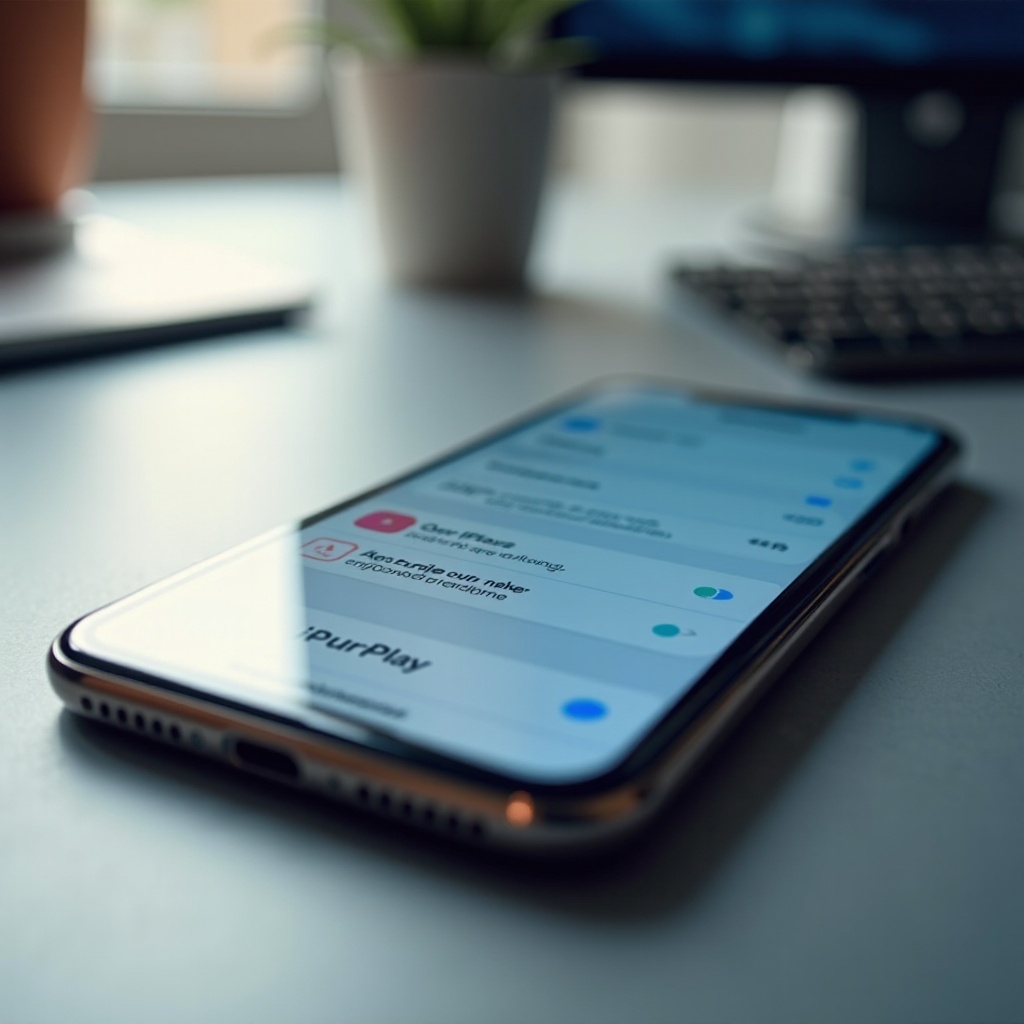
Conclusão
Os problemas do AirPlay no iPhone são comuns, mas geralmente fáceis de resolver com a abordagem apropriada. As etapas listadas neste guia proporcionam uma estratégia abrangente para resolver vários problemas do AirPlay. Começar com solução de problemas básicos e avançando para métodos mais sofisticados garante que a maioria dos problemas possa ser resolvida de forma eficiente. Além disso, aplicar medidas preventivas promove uma experiência de AirPlay mais suave. Armado com essas informações, você está melhor preparado para desfrutar da sua próxima sessão de streaming sem interrupções.
Perguntas Frequentes
Por que o AirPlay não aparece no meu iPhone?
O AirPlay pode não aparecer se seus dispositivos não estiverem na mesma rede Wi-Fi ou houver um pequeno problema de software. Reiniciar ambos os dispositivos e garantir que estejam na mesma rede geralmente resolve isso.
Software desatualizado pode afetar a funcionalidade do AirPlay?
Sim, software desatualizado pode levar a problemas de compatibilidade. Manter seu iPhone, software iOS e firmware do dispositivo AirPlay atualizados é vital para operações sem problemas.
Como faço para redefinir as configurações de rede no iPhone?
Para redefinir as configurações de rede, vá para Configurações > Geral > Redefinir, e toque em ‘Redefinir Ajustes de Rede.’ Isso apagará todas as redes salvas e suas senhas, então tenha as credenciais prontas.
